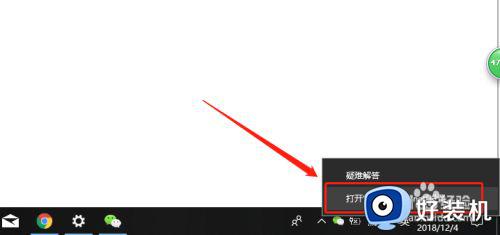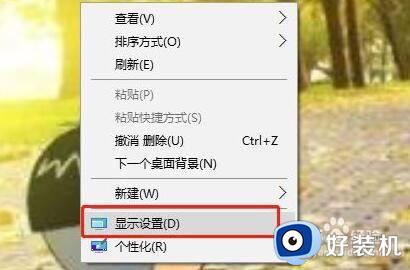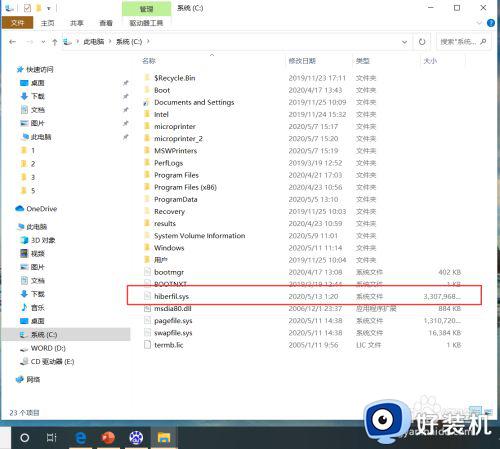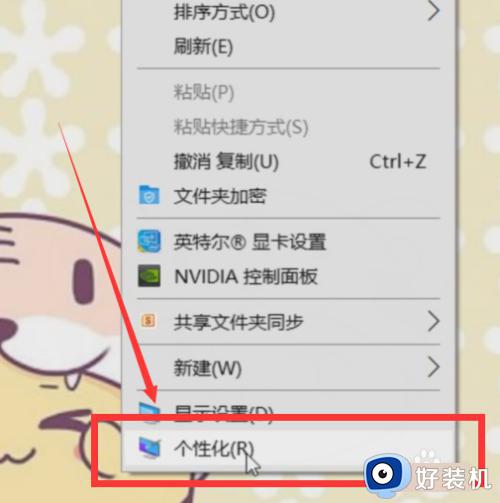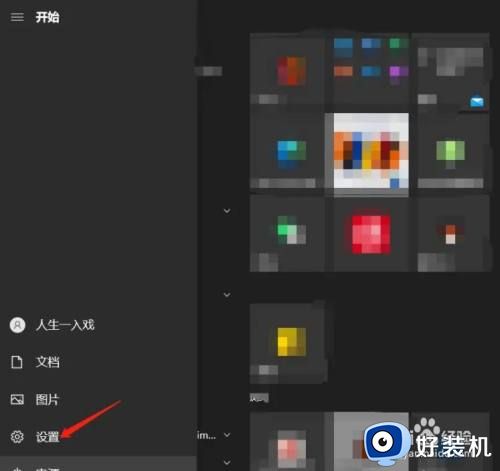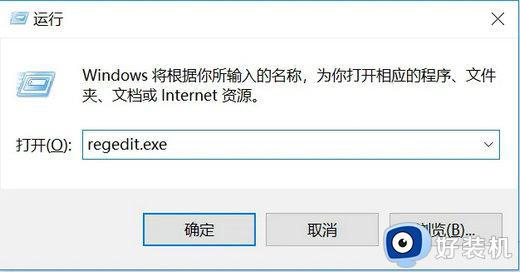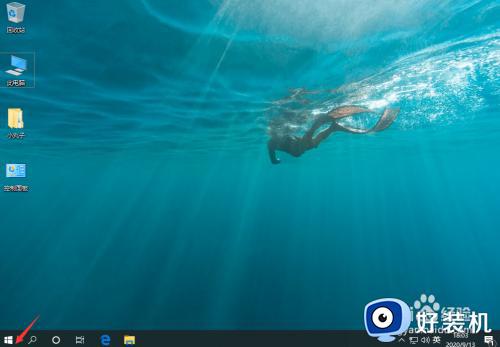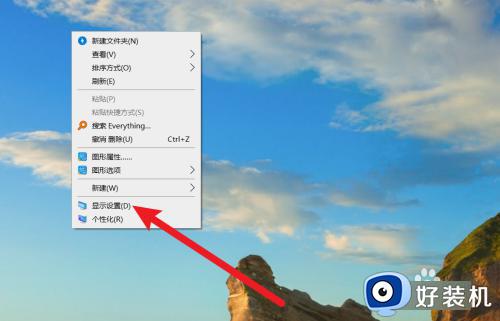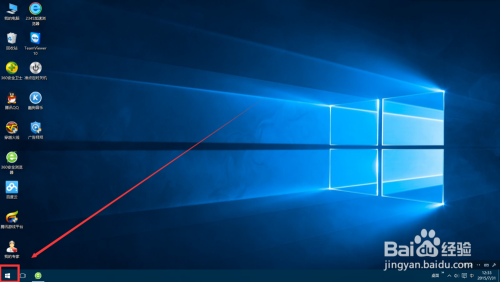w10不进入休眠设置方法 w10系统怎么设置不休眠
时间:2022-09-11 09:46:00作者:xinxin
当用户在运行win10硬盘版电脑的过程中,如果我们一段时间没有操作时,系统常常会默认进入到休眠黑屏状态,而这时有些用户在win10电脑上观看视频时就会受到影响,因此就想要设置电脑不进入休眠状态,可是w10系统怎么设置不休眠呢?接下来小编就来告诉大家w10不进入休眠设置方法。
推荐下载:系统之家win10镜像
具体方法:
1首先我们打开电脑,进入Windows设置,点击【个性化】进入。
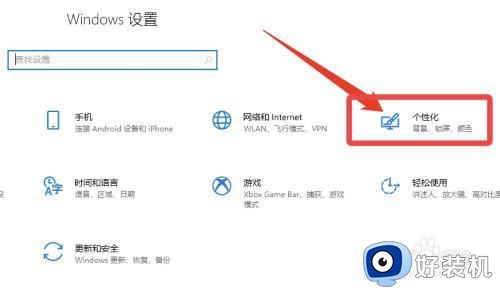
2接着我们点击选择【锁屏界面】。
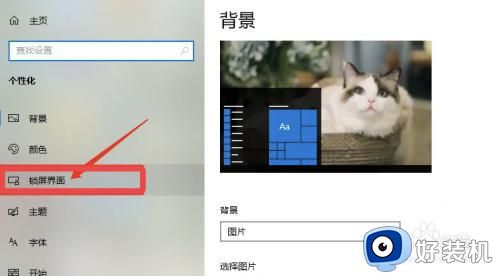
3然后点击【屏幕超时设置】进入。
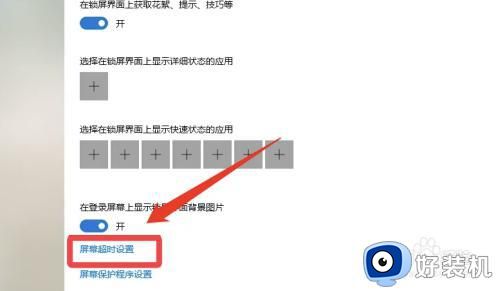
4最后设置睡眠状态为【从不】即可。
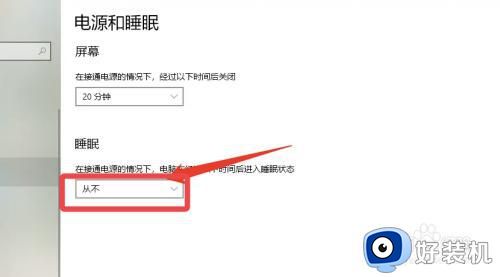
以上就是小编给大家介绍的一篇w10不进入休眠设置方法了,有需要的用户就可以根据小编的步骤进行操作了,希望能够对大家有所帮助。